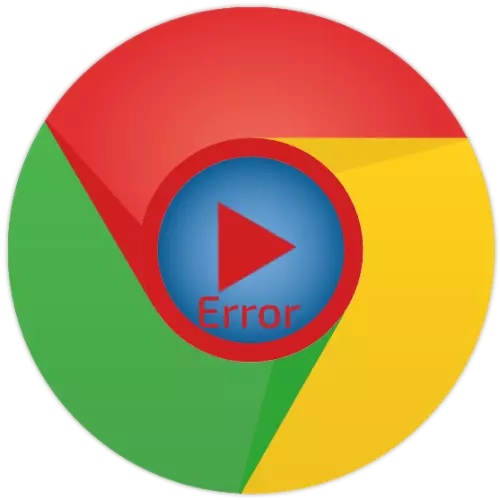
ກ່ອນທີ່ຈະດໍາເນີນການຄົ້ນຫາແລະການລົບລ້າງບັນຫາຕ່າງໆໃນການຫຼີ້ນວິດີໂອໃນ Google Chrome, ກວດເບິ່ງຄວາມໄວແລະຄວາມຫມັ້ນຄົງແລະຄວາມຫມັ້ນຄົງຂອງການເຊື່ອມຕໍ່ອິນເຕີເນັດ. ຖ້າຕົວຊີ້ວັດເຫລົ່ານີ້ຝາກໄວ້ໃຫ້ຫຼາຍເທົ່າທີ່ຕ້ອງການ, ລອງທີ່ຈະເພີ່ມປະສິດທິພາບໃຫ້ພວກເຂົາຫຼາຍເທົ່າທີ່ເປັນໄປໄດ້ຫຼືລໍຖ້າການຟື້ນຟູການເຮັດວຽກປົກກະຕິຖ້າບັນຫາທີ່ຖືກສັງເກດຢູ່ຂ້າງຜູ້ໃຫ້ບໍລິການ.
ອ່ານຕື່ມ:
ວິທີການກວດສອບຄວາມໄວຂອງການເຊື່ອມຕໍ່ອິນເຕີເນັດໃນຄອມພີວເຕີ້
ວິທີການເພີ່ມຄວາມໄວໃນການເຊື່ອມຕໍ່ກັບອິນເຕີເນັດໃນ PC
ສິ່ງທີ່ຄວນເຮັດຖ້າຄວາມໄວໃນການເຊື່ອມຕໍ່ອິນເຕີເນັດໄດ້ຕົກຢູ່ໃນຄອມພີວເຕີ້
ສໍາຄັນ! ໃນກໍລະນີທີ່ວິດີໂອບໍ່ໄດ້ຮັບການເພີ່ມຂື້ນໃນເວັບໄຊທ໌ທີ່ແຍກຕ່າງຫາກເທົ່ານັ້ນ, ຍົກຕົວຢ່າງ, ໃນເຄືອຂ່າຍສັງຄົມໂດຍສະເພາະຫຼືໃນຄໍາແນະນໍາຕໍ່ໄປນີ້ແລະປະຕິບັດຕາມຄໍາແນະນໍາທີ່ສະເຫນີໃນພວກມັນ.
ອ່ານເພິ່ມເຕິມ: ສິ່ງທີ່ຕ້ອງເຮັດຖ້າວິດີໂອບໍ່ໄດ້ຖືກຫຼີ້ນໃນ YouTube / VKontakte / odnoklassniki
ສາເຫດ 1: ບັນຫາວິດີໂອ
ໃຫ້ເລີ່ມຕົ້ນດ້ວຍເຫດຜົນທີ່ວ່າມັນເປັນໄປບໍ່ໄດ້ທີ່ຈະແກ້ໄຂ - ບາງບັນຫາໂດຍກົງກັບວິດີໂອ. ດັ່ງນັ້ນ, ຖ້າໄດ້ຮັບໂດຍການອ້າງອີງ, ຄົນສຸດທ້າຍອາດຈະບໍ່ເຮັດວຽກ, ນໍາໄປສູ່ເອກະສານທີ່ເປັນທີ່ເສຍຫາຍຫຼືຫ່າງໄກສອກຫຼີກຫຼືພຽງແຕ່ການຮ້ອງຂໍການອະນຸຍາດຫຼືການປ້ອນຂໍ້ມູນອື່ນໆ. ເຖິງຢ່າງໃດກໍ່ຕາມ, ຈະເປັນຄວາມພະຍາຍາມທີ່ຈະຄົ້ນຫາວິດີໂອທີ່ຄ້າຍຄືກັນ, ແຕ່ວ່າທ່ານຮູ້ຈັກຊື່ນີ້ເທົ່ານັ້ນຖ້າທ່ານຮູ້ຊື່ຫລືລາຍລະອຽດ, ແລະເນື້ອໃນຕົວມັນເອງບໍ່ແມ່ນສ່ວນຕົວ.ສາເຫດ 7: ການເລັ່ງຮາດແວ
ພາຍໃຕ້ສະຖານະການໃດຫນຶ່ງ, Google Chrome ສໍາລັບການສະແດງພາບຫນ້າເວັບແລະເນື້ອຫາຈະຖືກເປີດໃຊ້ໂດຍໂປເຊດເຊີກາຟິກ. ສຸດທ້າຍ, ສາມາດຫຍຸ້ງກັບວຽກອື່ນຫຼືວຽກທີ່ຢູ່ພາຍໃຕ້ການຄວບຄຸມຂອງຄົນຂັບທີ່ລ້າສະໄຫມເຊິ່ງບໍ່ໄດ້ສະຫນັບສະຫນູນຮູບແບບວິດີໂອຫນຶ່ງຫຼືນໍາໄປສູ່ບັນຫາກັບການຫຼີ້ນຄືນ. ໃນກໍລະນີນີ້, ມັນຈໍາເປັນຕ້ອງປິດການເລັ່ງຮາດແວ.
- ເປີດການຕັ້ງຄ່າ browser ແລະເລື່ອນພວກມັນໃນຕອນສຸດທ້າຍ. ກົດທີ່ແຜ່ນຈາລຶກ "ເພີ່ມເຕີມ".
- ເລື່ອນລົງບັນຊີລາຍຊື່ລົງສູ່ລະບົບ "ລະບົບ". ປິດການໃຊ້ງານລະລາຍທີ່ຕັ້ງຢູ່ກົງກັນຂ້າມກັບ "ໃຊ້ຮາດແວເລັ່ງ (ຖ້າມີ)".
- ເລີ່ມຕົ້ນໃຫມ່ຂອງໂປແກຼມທ່ອງເວັບ, ຫລັງຈາກນັ້ນພະຍາຍາມເຮັດໃຫ້ມີການແຜ່ພັນບັນຫາ.
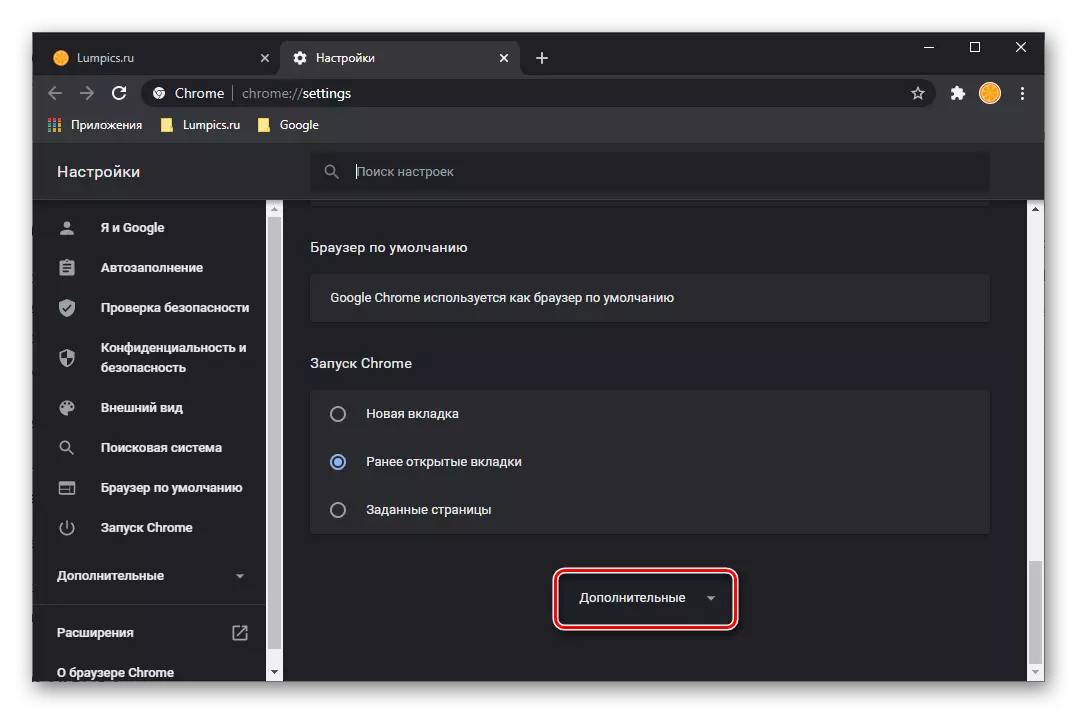
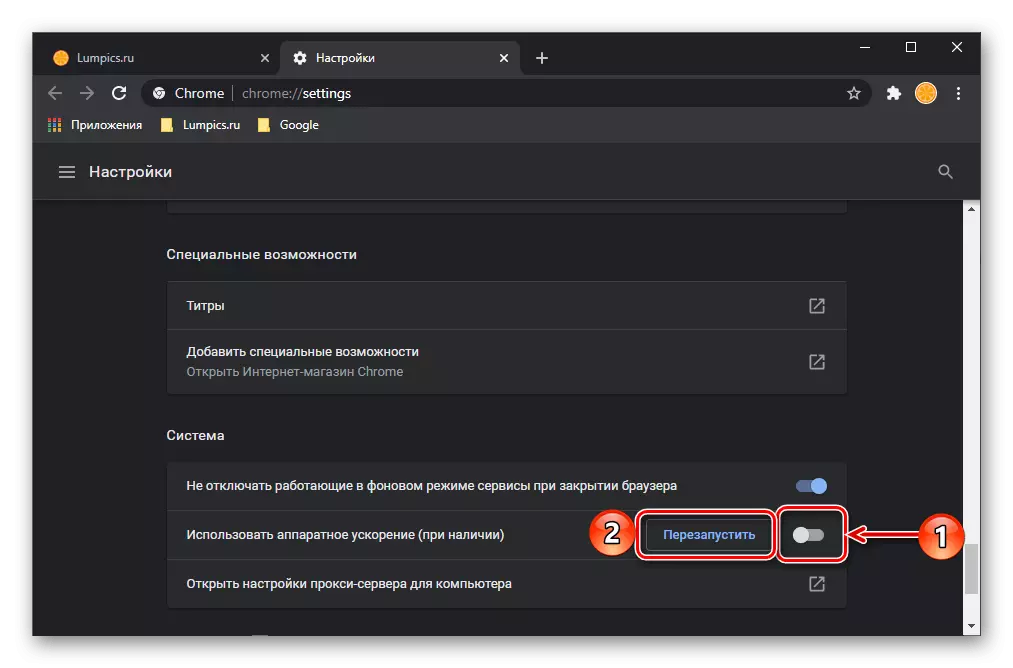
ສໍາຄັນ! ການປິດການເລັ່ງຂອງຮາດແວອາດຈະສົ່ງຜົນກະທົບຕໍ່ການສະແດງເນື້ອຫາໃນຫລາຍເວັບໄຊທ໌້, ເຖິງແມ່ນວ່າມັນຈະລົບລ້າງບັນຫາ, ໄວໆນີ້ກໍ່ຍັງຕ້ອງໄດ້ກະຕຸ້ນຄືນໃຫມ່.
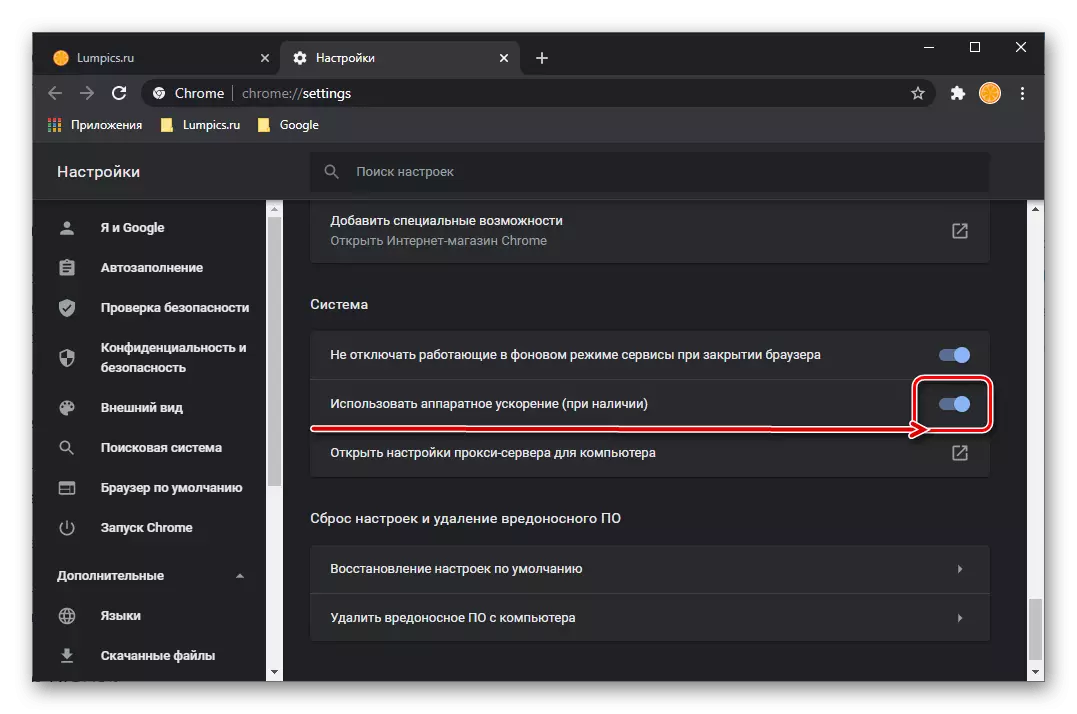
ເຫດຜົນທີ 8: ເຄື່ອງຫຼີ້ນ Adobe Flash
ນັກພັດທະນາ Google Chrome, ພ້ອມທັງຕົວທ່ອງເວັບອື່ນໆສ່ວນໃຫຍ່, ໄດ້ປະຕິເສດມາເປັນເວລາດົນນານທີ່ຈະສະຫນັບສະຫນູນເຕັກໂນໂລຢີ Flash, ຍິ່ງໄປກວ່ານັ້ນ, ເຖິງແມ່ນວ່າຈະໄດ້ຕັດສິນໃຈປິດມັນ. ແຕ່ໃນອິນເຕີເນັດ, ທ່ານຍັງສາມາດຊອກຫາສະຖານທີ່, ເນື້ອຫາທີ່ມີເດຍປະຕິບັດທີ່ປະຕິບັດຢ່າງຊັດເຈນໃນການໃຊ້ຈ່າຍຂອງຜູ້ຫຼິ້ນນີ້, ທ່ານສາມາດພົບກັບບັນຫາການຫຼີ້ນຫຼີ້ນໄດ້ຢ່າງຊັດເຈນ. ວິທີແກ້ໄຂໃນກໍລະນີນີ້ແມ່ນຈະແຈ້ງ - ການລວມແລະ / ຫຼືການປັບປຸງສ່ວນປະກອບນີ້ແມ່ນບໍ່ວ່າຈະ, ຖ້າຈໍາເປັນ, ການຕິດຕັ້ງຂອງມັນ.
ອ່ານຕື່ມ:
ວິທີການປະກອບບັດ Adobe Flash Player ໃນ Google Chrome Settings
ຈະເປັນແນວໃດຖ້າເຄື່ອງຫຼີ້ນ Flash ບໍ່ເຮັດວຽກໃນ chrome
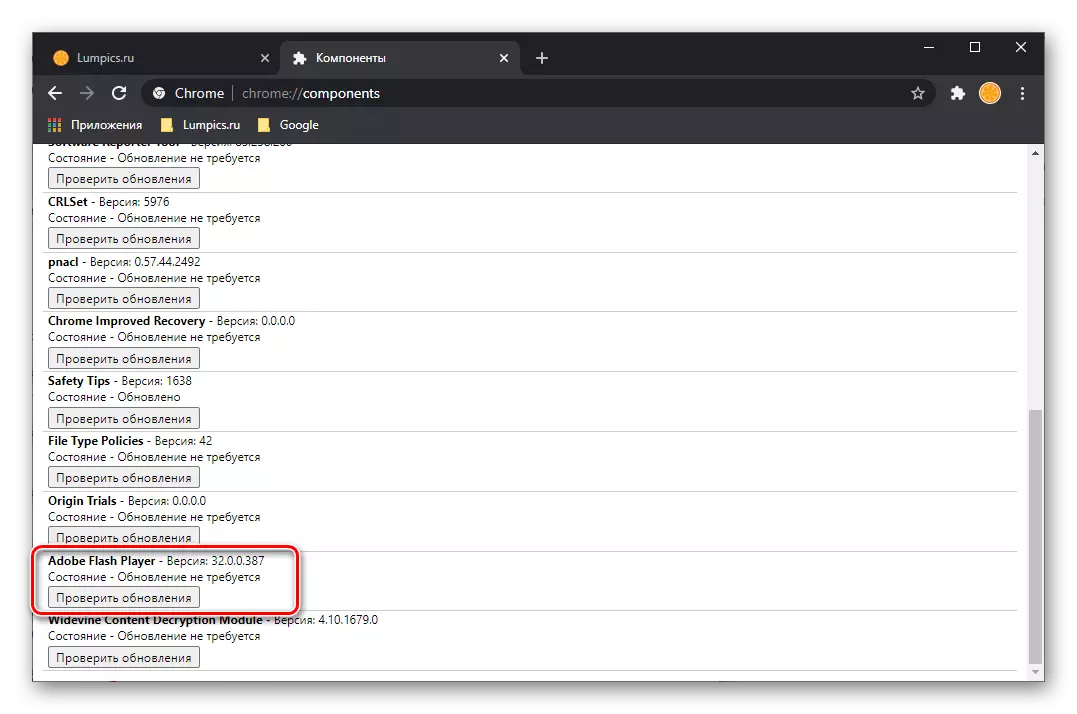
ເຫດຜົນທີ 9: ການຕິດເຊື້ອໄວຣັດ
ໂດຍປົກກະຕິ, ຄວາມເປັນຈິງຂອງການມີໄວຣັດໃນ PC ແມ່ນຍາກທີ່ຈະບໍ່ສັງເກດເຫັນ, ເພາະວ່າຜົນສະທ້ອນຂອງກິດຈະກໍາຂອງພວກເຂົາແມ່ນໃຊ້ກັບໂຄງການສ່ວນບຸກຄົນ, ແລະລະບົບປະຕິບັດການ. ເຖິງຢ່າງໃດກໍ່ຕາມ, ບາງສ່ວນຂອງພວກເຂົາສາມາດປະຕິບັດໄດ້ຢ່າງເລືອກໂດຍການຂັດຂວາງສະຖານທີ່ສ່ວນບຸກຄົນຫຼືມີກໍານົດເນື້ອໃນທີ່ເຂັ້ມງວດ, ເຊິ່ງມັນອາດຈະເປັນວິດີໂອ. ເພື່ອຊອກຮູ້ວ່າມັນແມ່ນຫຍັງແລະຖ້າຄໍາຕອບແມ່ນບວກ, ກໍາຈັດບັນຫາ, ຈະຊ່ວຍໃຫ້ຄໍາແນະນໍາຕໍ່ໄປນີ້.
ອ່ານຕື່ມ:
ວິທີການກວດສອບ browser ສໍາລັບໄວຣັດ
ວິທີການກໍາຈັດໄວຣັດໂຄສະນາ
ວິທີການກວດສອບ PCS ສໍາລັບໄວຣັດໂດຍບໍ່ມີການຕ້ານໄວຣັດ
ວິທີການຊອກຫາແລະເອົາເຊື້ອໄວຣັດໃນຄອມພິວເຕີດ້ວຍ Windows

ໃຫ້ສັງເກດວ່າໃນ Google Chrome ມີເຄື່ອງມືທີ່ມີການກໍ່ສ້າງສໍາລັບໄວຣັດ, ແລະໃນບາງກໍລະນີການນໍາໃຊ້ມັນອາດຈະມີປະສິດທິຜົນຫຼາຍ. ມັນຕັ້ງຢູ່ໃນ "ການຕັ້ງຄ່າ" ຂອງ browser, ບ່ອນທີ່ທ່ານຕ້ອງການໄປຕາມເສັ້ນທາງ "ຕັ້ງຄ່າການຕັ້ງຄ່າແລະກໍາຈັດໂປແກຼມທີ່ເປັນອັນຕະລາຍຈາກຄອມພິວເຕີ້" "ແລະເປີດໃຊ້ຂະບວນການນີ້.
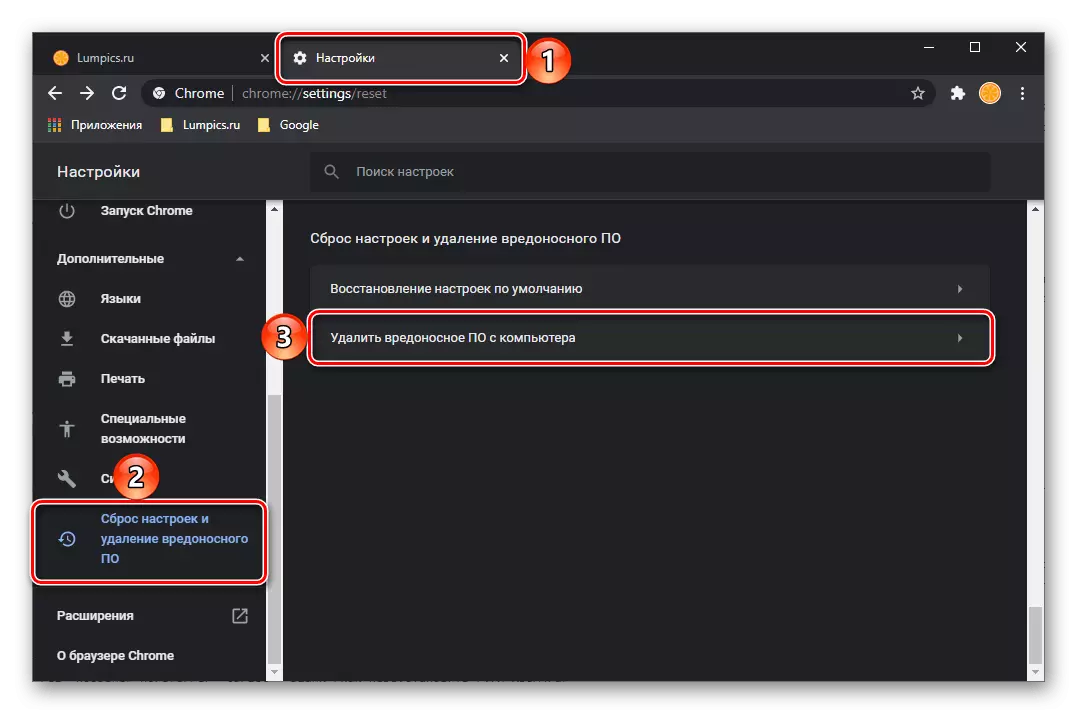
ສາເຫດ 10: ບັນຫາກ່ຽວກັບສ່ວນປະກອບຂອງ browser
ຖ້າ, ພາຍຫຼັງສໍາເລັດການແນະນໍາທັງຫມົດຂ້າງເທິງ, ວິດີໂອໃນ Google Chrome ຍັງບໍ່ໄດ້ຮັບການປັບປຸງໃຫມ່, ມັນຍັງຄົງສົມມຸດວ່າຕົວທ່ອງເວັບຂອງບັນຫາ. ມັນເປັນໄປໄດ້ວ່າມັນໄດ້ຖືກຕິດຕັ້ງຫຼືອັບເດດທີ່ບໍ່ຖືກຕ້ອງ, ເສຍຫາຍໂດຍການເພີ່ມເຕີມທີ່ເປັນອັນຕະລາຍຫຼືຂອງພັກທີ່ເປັນອັນຕະລາຍຫຼືທໍາມະດາ, ຫຼືໃນວຽກງານຂອງມັນມີຄວາມລົ້ມເຫຼວທີ່ຮ້າຍແຮງ. ການແກ້ໄຂທີ່ເປັນໄປໄດ້ເທົ່ານັ້ນໃນກໍລະນີນີ້ຈະເປັນການຟື້ນຟູໂຄງການໂດຍການຕັ້ງຄ່າການຕັ້ງຄ່າທັງຫມົດຫຼືການຕິດຕັ້ງທີ່ສະອາດ. ກ່ຽວກັບວິທີເຮັດສິ່ງນີ້, ພວກເຮົາໄດ້ບອກມາກ່ອນໃນບົດຂຽນແຍກຕ່າງຫາກ.
ອ່ານຕື່ມ:
ວິທີການຟື້ນຟູ Google Chrome
ວິທີການຕິດຕັ້ງ Google Chrome
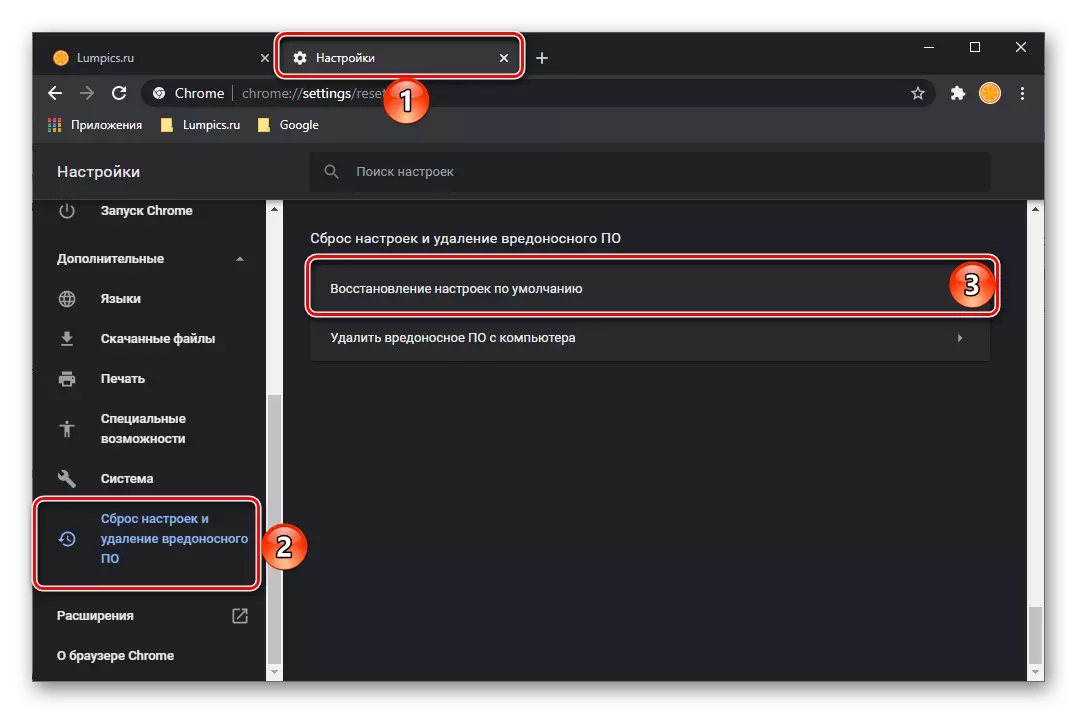
ໃນຖານະເປັນທາງເລືອກຊົ່ວຄາວ, ທ່ານສາມາດໃຊ້ໂປແກຼມທ່ອງເວັບອື່ນໄດ້ສະເຫມີ - ຫນ້າທີ່ແຍກຕ່າງຫາກແມ່ນອຸທິດໃຫ້ພວກເຂົາຢູ່ໃນເວັບໄຊທ໌້ຂອງພວກເຮົາ.
browsers ສໍາລັບຄອມພິວເຕີ
ອ່ານອີກ: ໂປແກຼມທ່ອງເວັບທີ່ອ່ອນແອສໍາລັບ PC ທີ່ອ່ອນແອ
